انشاء قاعدة البيانات باستخدام Create Data Base MSSQL
-
سنقوم في هذا الدرس بإنشاء قاعدة بيانات. حيث سنقوم بتطبيق ما تعلمناه في الدرس السابق (إضافة طالب) وسنقوم بتطبيق بعض الأمثلة مستقبلا على ذلك.
لإنشاء قاعدة بيانات نحتاج الى MSSQL
كيف تثبت MSSQL على جهازك:
فيما يلي توضيح خطوة بخطوة حول كيفية تنزيل MSSQL في نظام التشغيل Windows 10:
الخطوة رقم 1: تحميل Microsoft SQL server من خلال الرابط : تحميل Microsoft SQL server
توفر Microsoft إصدارين متخصصين مجانيين لتنزيل SQL للعمل على MS SQL server وهما:
Developer - يحتوي على جميع الميزات التي يقدمها MS SQL server ولكن لا يمكننا استخدامها في الإنتاج production. ستكون هذه النسخة مثالية هنا للبدء.
Express: يعد هذا أيضًا إصدارًا مجانيًا لتنزيل SQL server ولكن مع مجموعة محدودة من الميزات بدون تطبيقات business intelligence.
سنختار Developer edition MS SQL server للتثبيت.
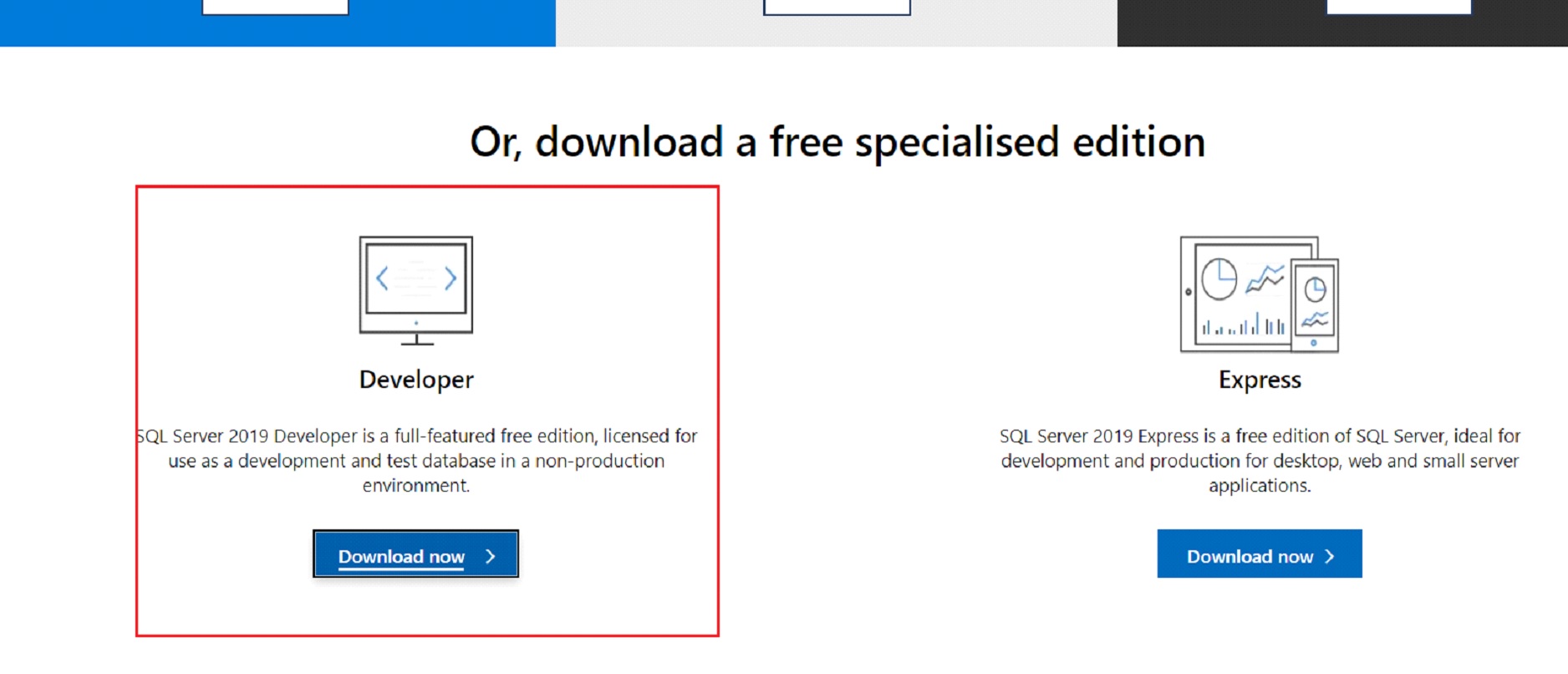
بعد التثبيت ستحصل على ملف باسم
‘SQLServer2019-SSEI-Dev.exe’
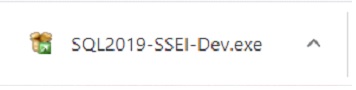
كيفية تثبيت SQL Server
فيما يلي توضيح خطوة بخطوة حول كيفية تثبيت SQL في نظام التشغيل Windows 10:
الخطوة 1) افتح ملف exe. السابق
انقر نقرًا مزدوجًا فوق "SQLServer2019-SSEI-Dev.exe". ستظهر الشاشة أدناه مع ثلاثة خيارات: Basic, Custom and Download files.
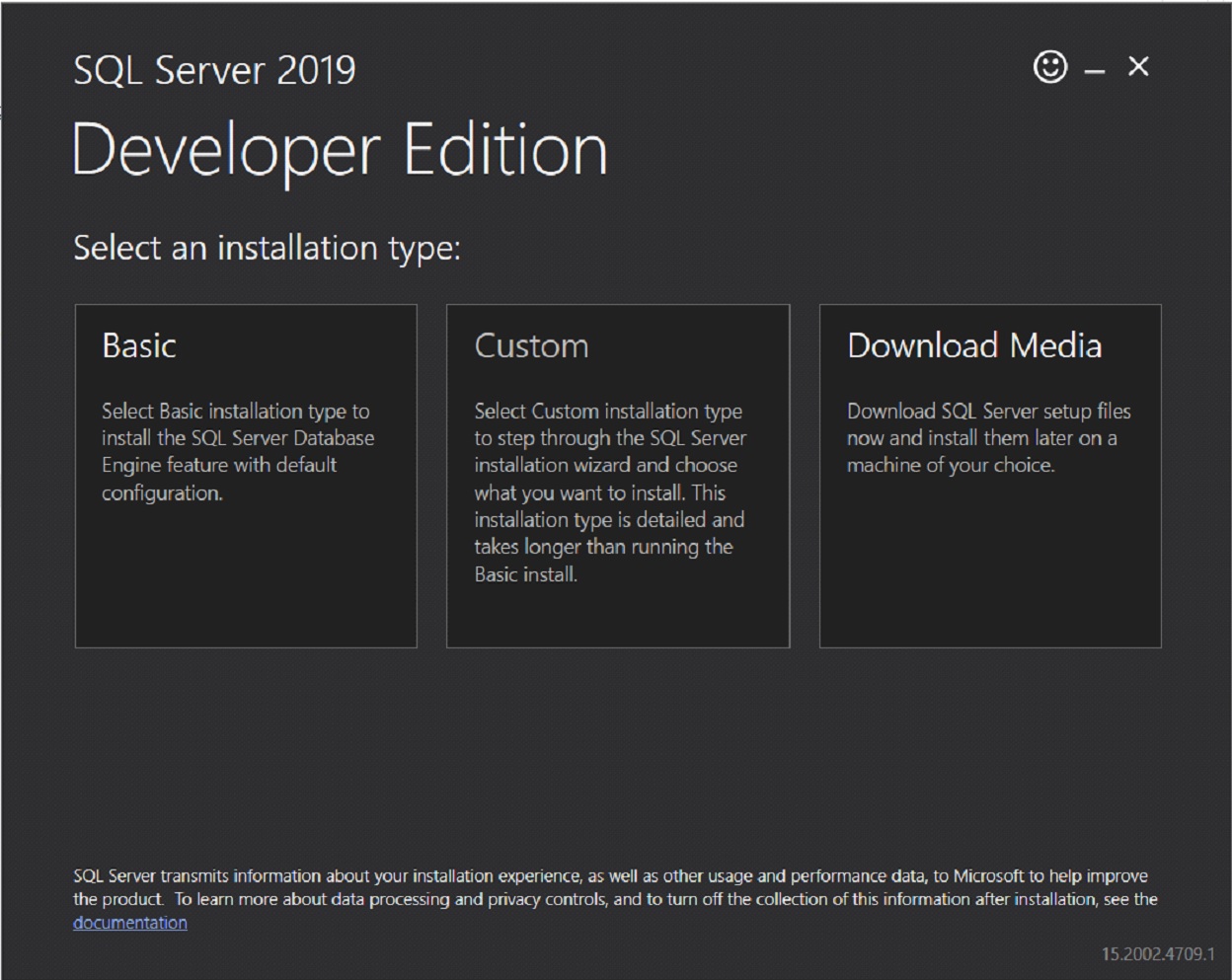
الخطوة 2) اختر الإصدار
اختر basic version بالنقر فوق الخيار " Basic " ، حيث أنه يحتوي على كل default configuration المطلوب لتعلم MS SQL.
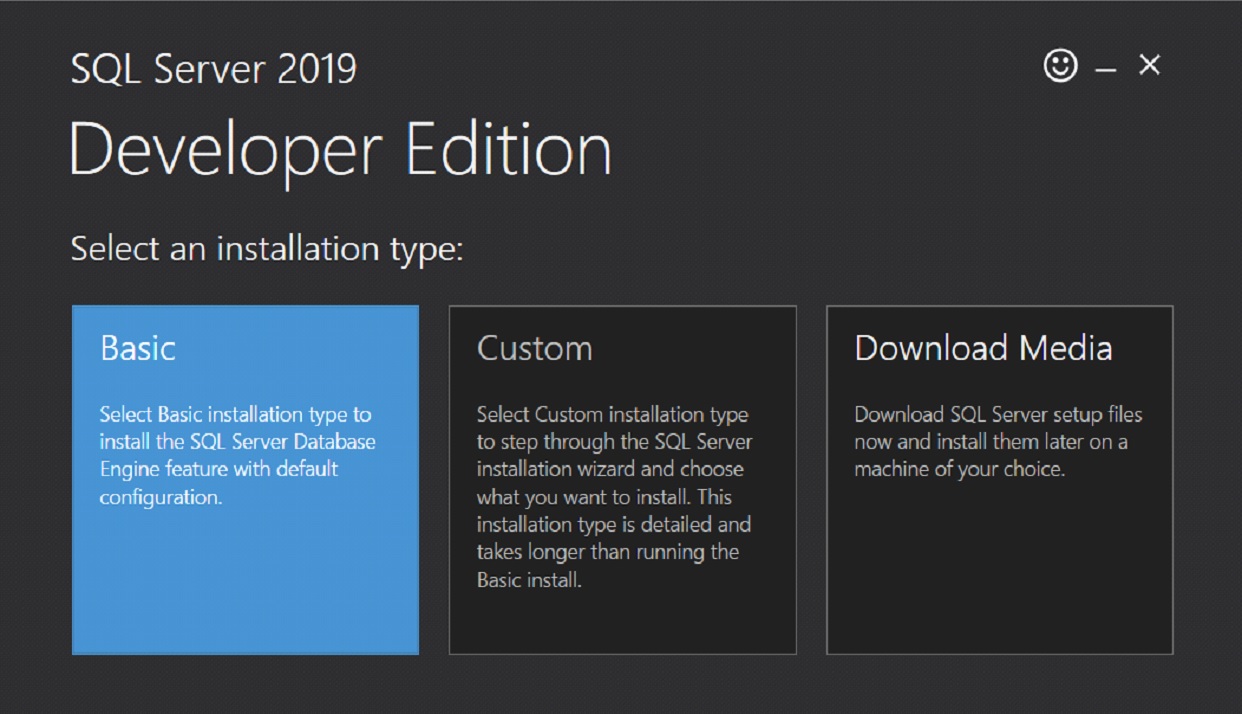
الخطوة 3) قبول الشروط
ستظهر شاشة " Microsoft Server License Terms ". اقرأ شروط الترخيص ثم انقر فوق "Accept".

الخطوة 4) اختر location
ستظهر أدناه نافذة "SQL server install location".
1. الموقع الافتراضي هو C:Program FilesMicrosoft SQL Server.
2. Optionally ، يمكننا أيضًا تغيير موقع التثبيت بالنقر فوق Browse.3. بمجرد تحديد الموقع ، انقر فوق الزر " Install’ " لبدء SQL installation لنظام التشغيل Windows 10.
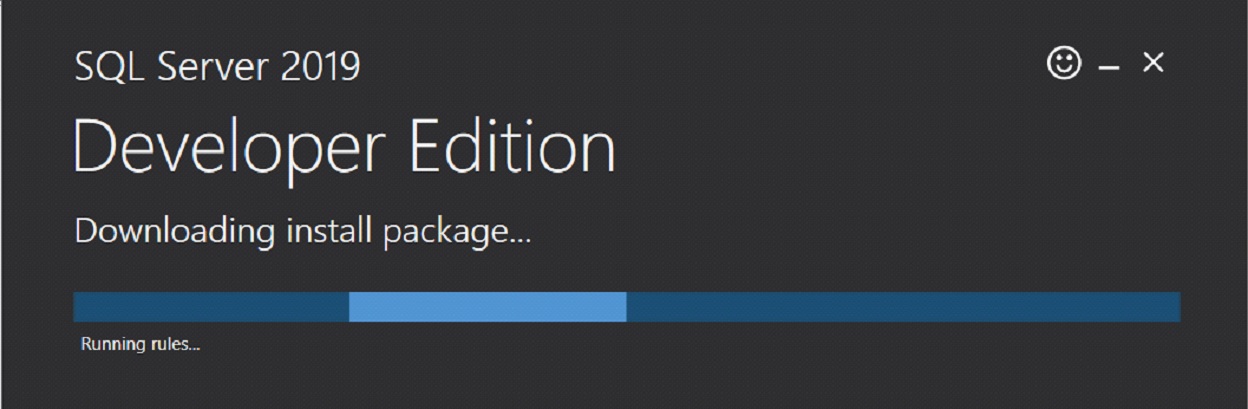
الخطوة 5) انتهاء عملية التثبيت
بمجرد اكتمال التثبيت بنجاح، ستظهر الشاشة أدناه.
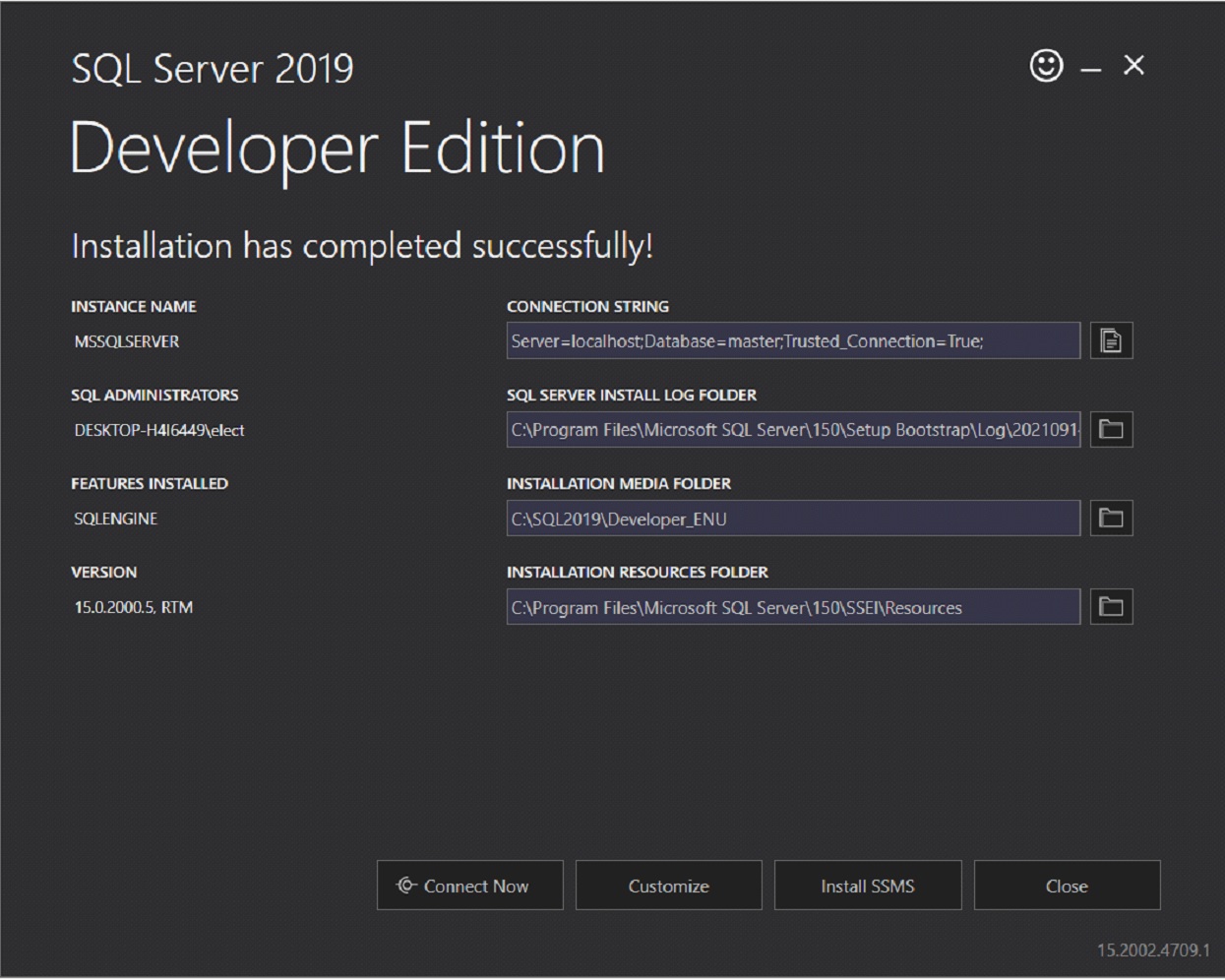
ويمكننا "إغلاق" هذه النافذة.
ملخص للتسميات:
1. Instance name: يُسمى هذا افتراضيًا باسم MSSQLSERVER.
2. Connect now: سيؤدي هذا إلى فتح نافذة لكتابة بعض الاوامر منفصلة لاختبار الاتصال لما قمنا بتثبيته للتو. سيتم تشغيل النظام افتراضيًا عبارة
" select @@Version " لتأكيد أنه يمكننا الاتصال ب
MSSQLSERVER instance الجديد بنجاح.
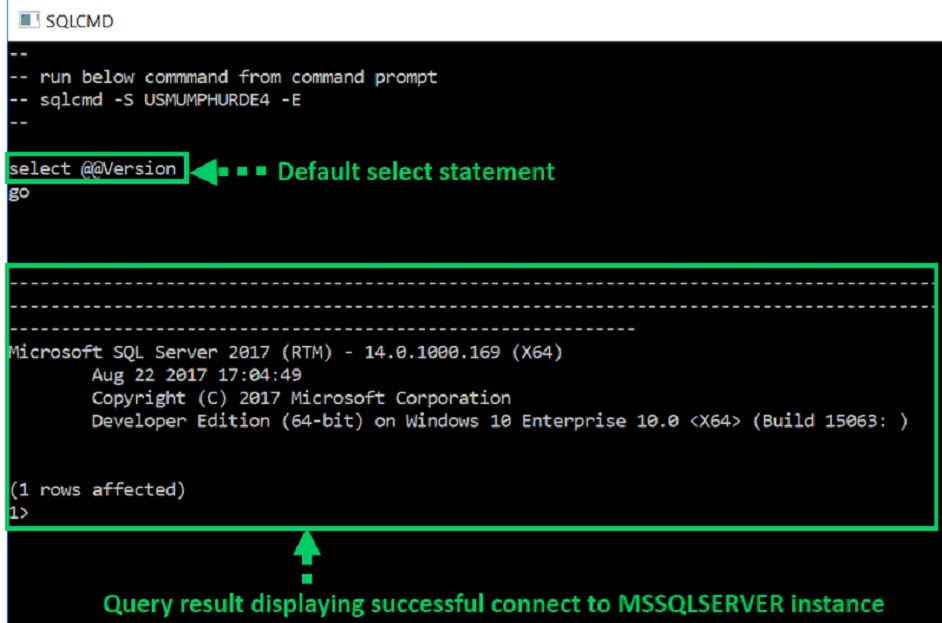
3. Customize: سيؤدي هذا إلى فتح SQL Installation center لمزيد من التخصيص وإضافة ميزة أخرى غير الموجودة كجزء من التثبيت الأساسي.
4. تثبيت SSMS: هذا هو IDE الذييمكن من خلاله الاتصال مع قواعد البيانات واجراء العمليات في الاسفل خطوات التثبيت .
5. إغلاق: سيؤدي هذا إلى إغلاق هذه النافذة. المستخدم جاهز الآن لتثبيت SSMS IDE كما هو موضح في دروس SSMS.
تثبيت SSMS
انقر فوق زر تثبيت SSMS حيث ستنتقل الى الرابط
https://docs.microsoft.com/en-us/sql/ssms/download-sql-server-management-studio-ssms?redirectedfrom=MSDN&view=sql-server-ver15
من هذا الرابط انقر فوق الرابط
Download SQL Server Management Studio (SSMS) 18.9.2
كما هو موضح في الصورة في الأسفل
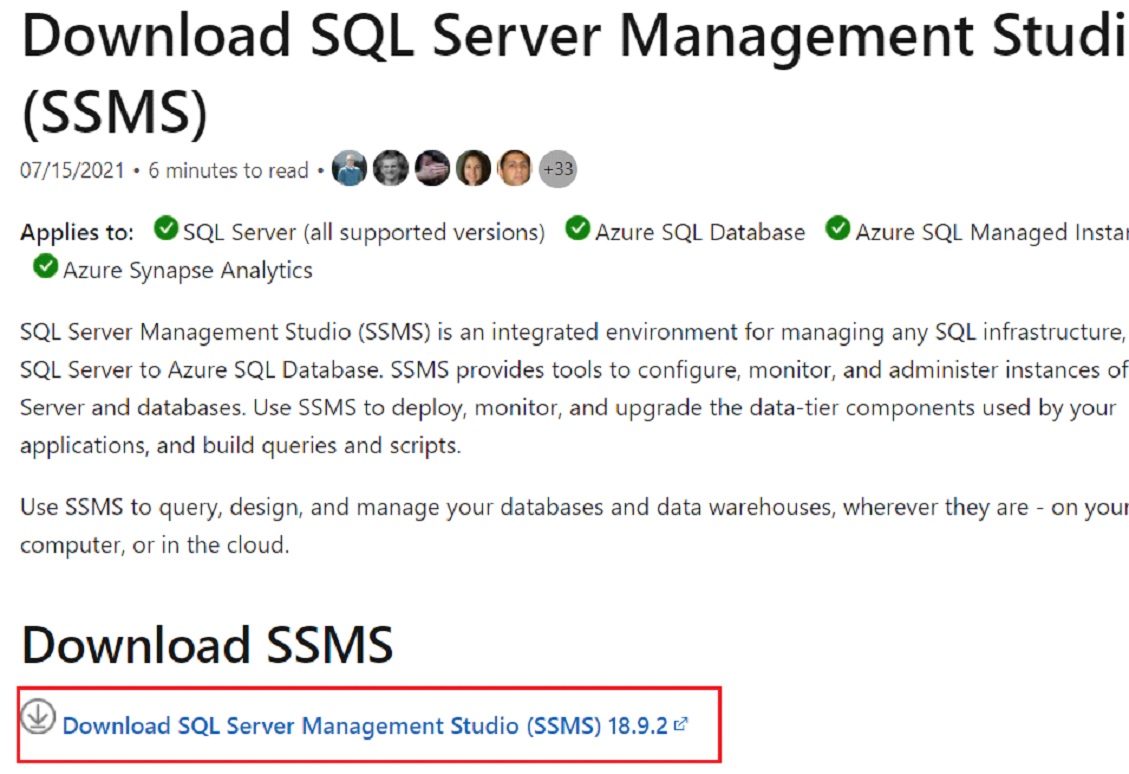
سيتم تنزيل ملف على جهازك باسم

انقر نقر مزدوج فوق هذا الملف لتثبيت SSMS
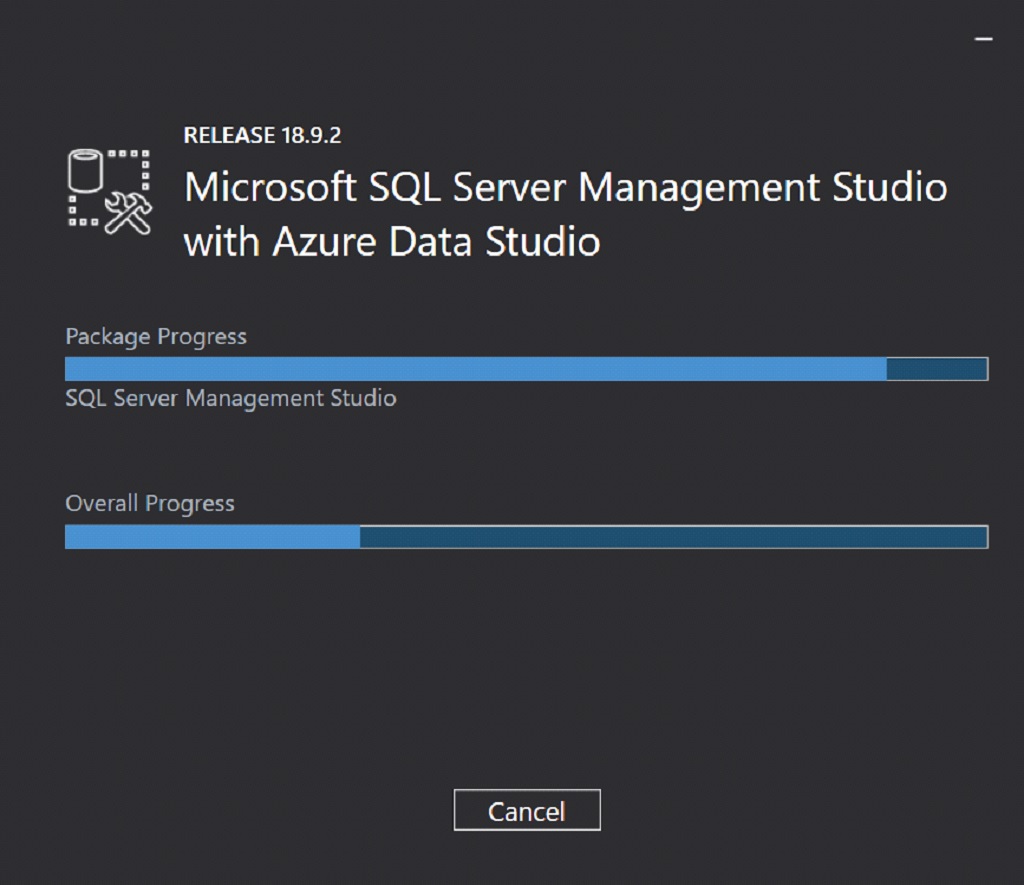
بعد الانتهاء سيكون شكل الشاشة:
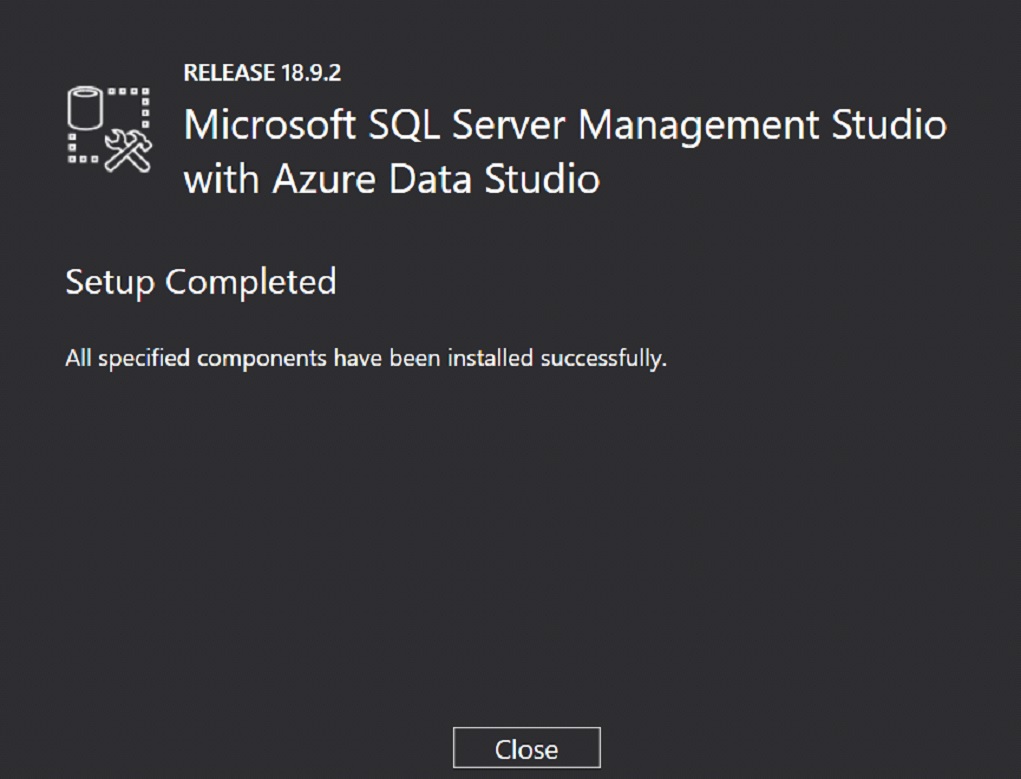
انقر فوق close.
تهانينا لقد قمت بتثبيت SQL Server على جهازك.
تشغيل SQL Server
اذهب الى قائمة البدء في windows ثم ابحث عن MSSQL
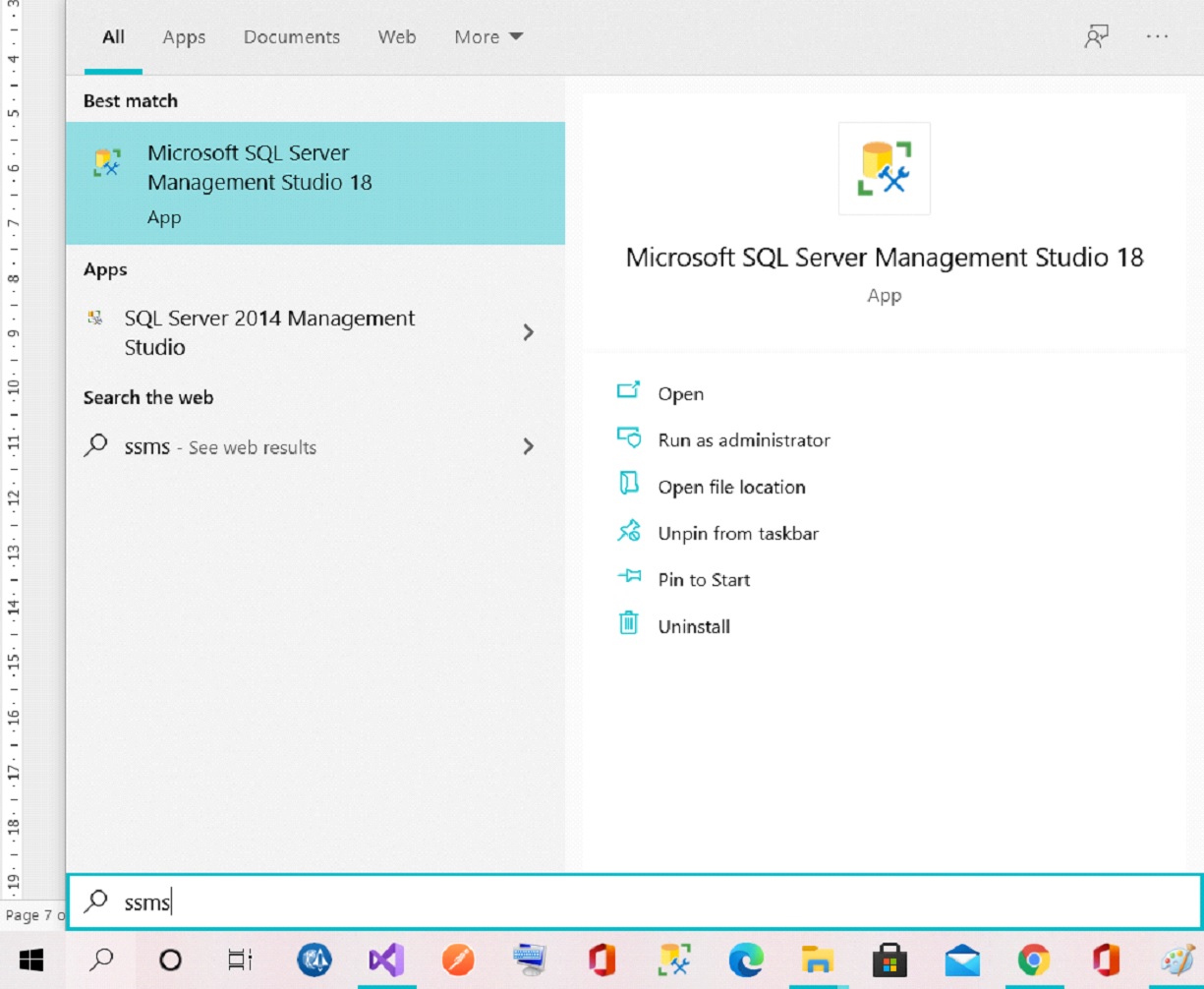
انقر فوق Microsoft SQL Server Management Studio 18 App
ستم فتح شاشة تطلب تحديد اسم server وبيانات الدخول
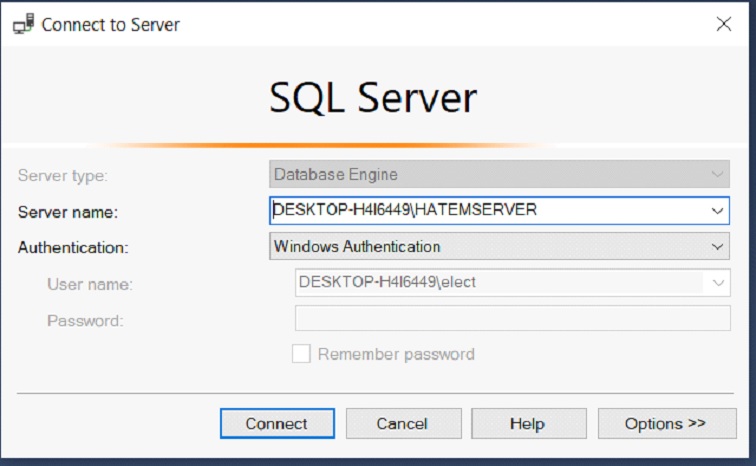
اسم server مختلف على جهازك.
في خانة Authentication دعها Windows Authentication
بهذا نكون قد ثبتنا SQL Server ونحن جاهزون الان لإنشاء قاعدة البيانات
شكل البرنامج بعد الدخول :
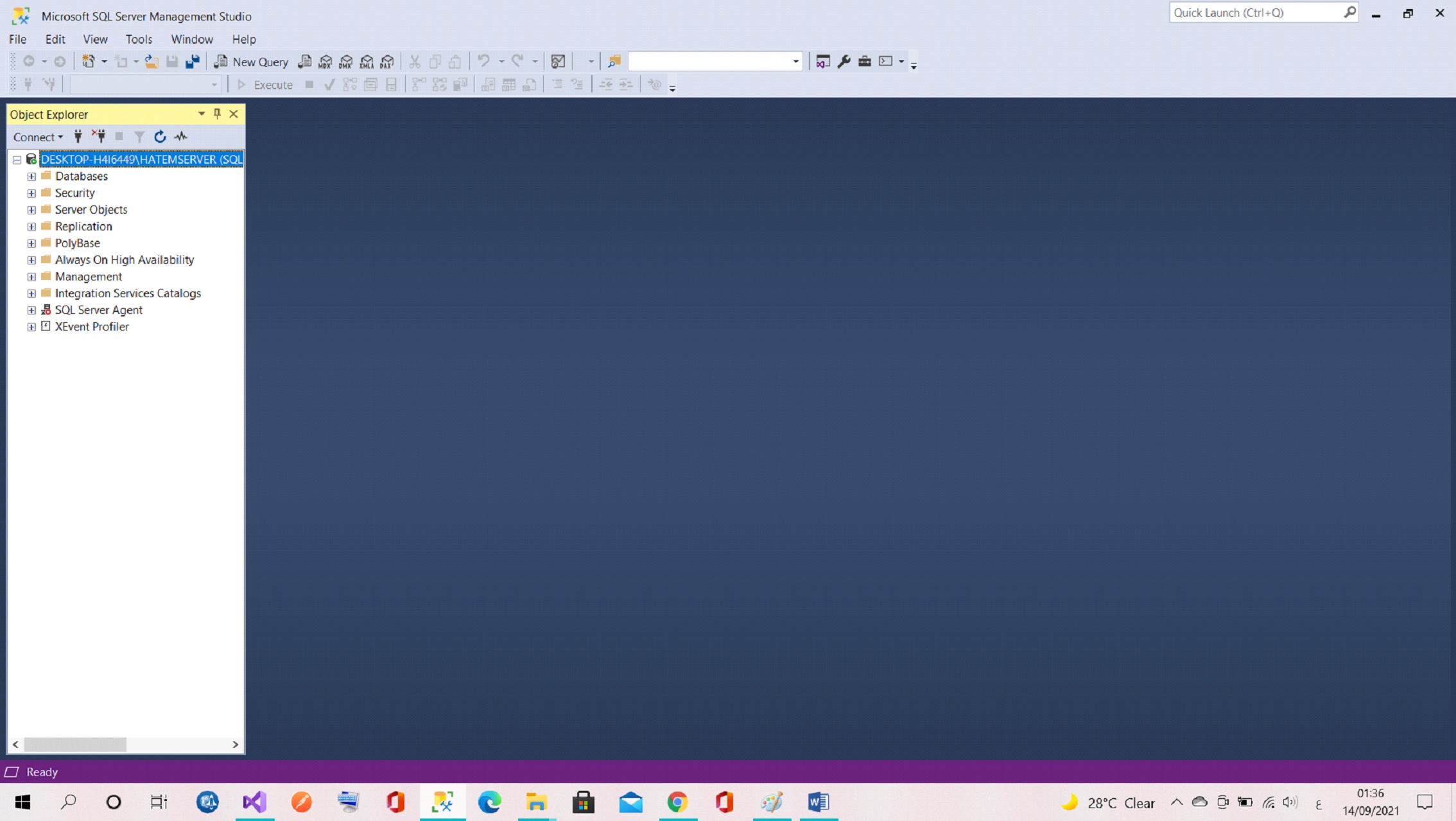
سنعمل الان على انشاء قاعدة بيانات باسم StudentsAcademy
انقر يمين فوق Database كما في الصورة ثم حدد New Database:
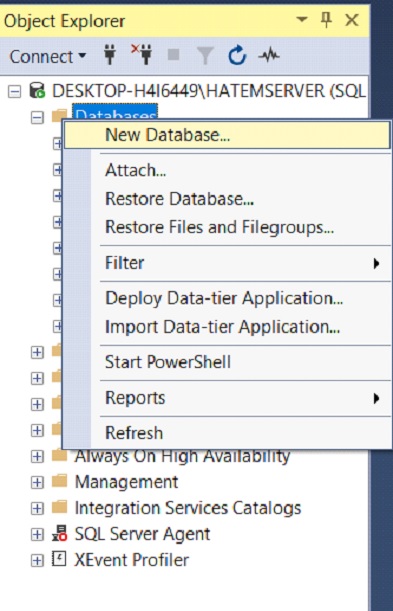
ادخل اسم قاعدة البيانات كما في الصورة
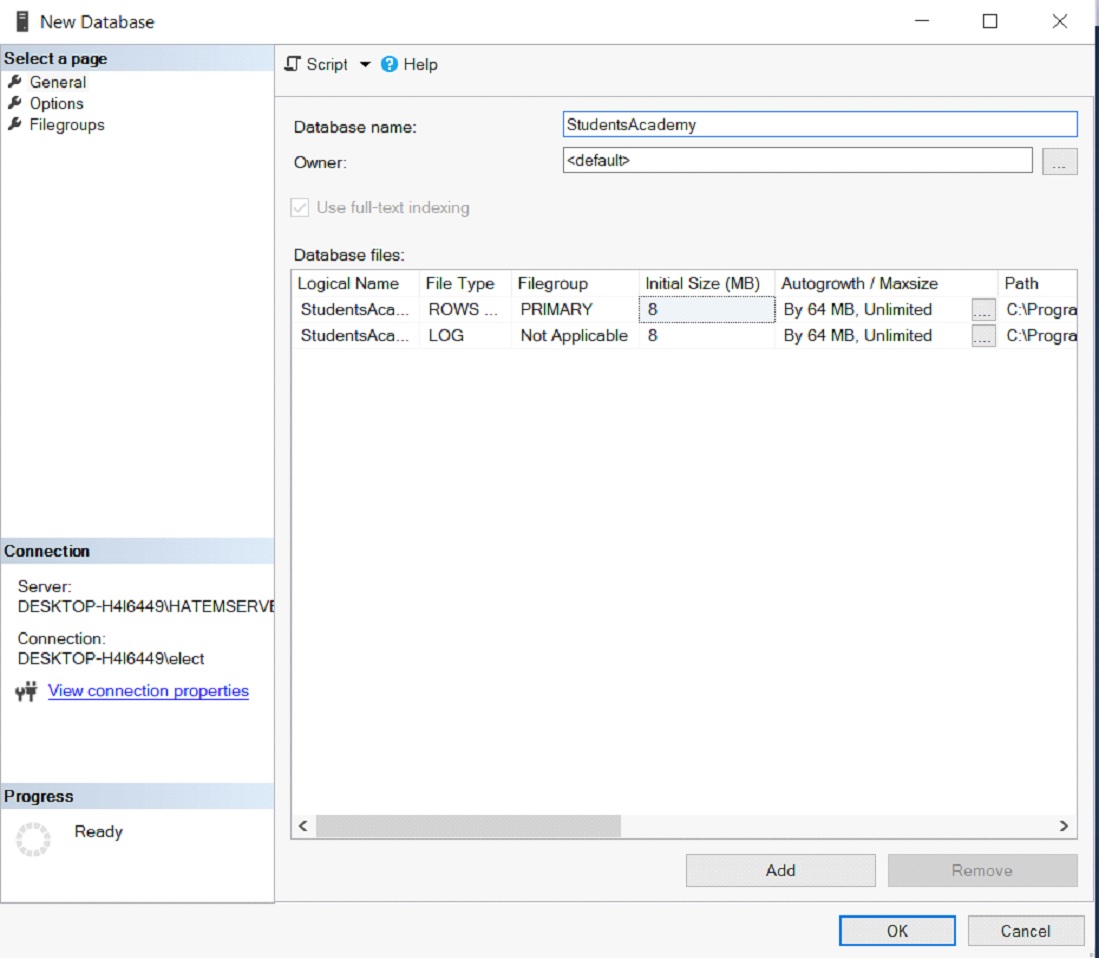
ثم انقر فوق ok
بقية الخيارات سيتم مناقشتها لاحقا في دروس خاصه بقواعد البيانات.
بعد الإضافة سيكون الشكل
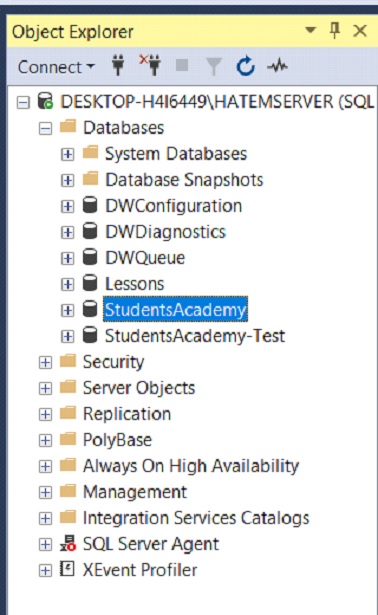
لاحظ وجود نفس اسم قاعدة البيانات مع إضافة كلمة Test الهدف من ذلك :في المشاريع الحقيقة عند التطوير الأفضل عدم العمل مباشرة على قواعد البيانات الحقيقة، والعمل على نسخة احتياط.
تهانينا تم انشاء قاعدة بيانات باسم StudentsAcademy
إضافة جداول لقاعدة البيانات
انقر يمين فوق Tables ثم اختر Add New Table
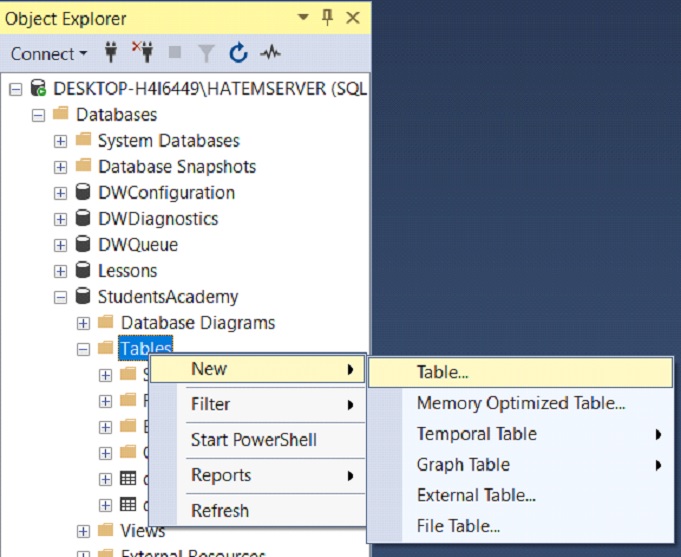
اضف الحقول التالية في الجدول :
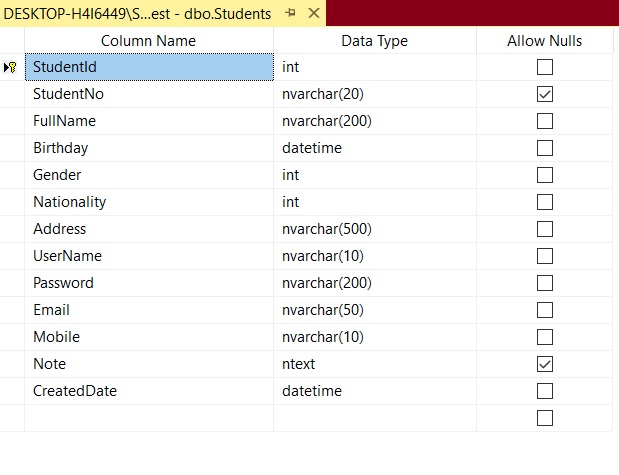
الكود التالي يعمل على إضافة الجدول:
USE [StudentsAcademy]
GO
/****** Object: Table [dbo].[Students] Script Date: 14/09/2021 21:22:03 ******/
SET ANSI_NULLS ON
GO
SET QUOTED_IDENTIFIER ON
GO
CREATE TABLE [dbo].[Students](
[StudentId] [int] IDENTITY(1,1) NOT NULL,
[CustomerNo] [nvarchar](20) NULL,
[FullName] [nvarchar](200) NULL,
[Birthday] [datetime] NULL,
[Gender] [int] NULL,
[Nationality] [int] NULL,
[Address] [nvarchar](500) NULL,
[UserName] [nvarchar](10) NULL,
[Password] [nvarchar](200) NULL,
[Email] [nvarchar](50) NULL,
[Mobile] [nvarchar](10) NULL,
[Note] [ntext] NULL,
CONSTRAINT [PK_Students] PRIMARY KEY CLUSTERED
(
[StudentId] ASC
)WITH (PAD_INDEX = OFF, STATISTICS_NORECOMPUTE = OFF, IGNORE_DUP_KEY = OFF, ALLOW_ROW_LOCKS = ON, ALLOW_PAGE_LOCKS = ON, OPTIMIZE_FOR_SEQUENTIAL_KEY = OFF) ON [PRIMARY]
) ON [PRIMARY] TEXTIMAGE_ON [PRIMARY]
GO
ثم أضف جدول آخر باسم Countries واضف الحقول التالية:
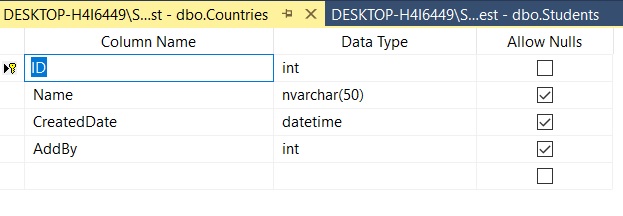
الكود التالي يعمل على إضافة الجدول:
USE [StudentsAcademy]
GO
/****** Object: Table [dbo].[Countries] Script Date: 14/09/2021 21:31:16 ******/
SET ANSI_NULLS ON
GO
SET QUOTED_IDENTIFIER ON
GO
CREATE TABLE [dbo].[Countries](
[ID] [int] IDENTITY(1,1) NOT NULL,
[Name] [nvarchar](50) NULL,
[CreatedDate] [datetime] NULL,
[AddBy] [int] NULL,
CONSTRAINT [PK_TCountry] PRIMARY KEY CLUSTERED
(
[ID] ASC
)WITH (PAD_INDEX = OFF, STATISTICS_NORECOMPUTE = OFF, IGNORE_DUP_KEY = OFF, ALLOW_ROW_LOCKS = ON, ALLOW_PAGE_LOCKS = ON, OPTIMIZE_FOR_SEQUENTIAL_KEY = OFF) ON [PRIMARY]
) ON [PRIMARY]
GO
أضف جدول آخر باسم Genders يحتوي الحقول التالية:
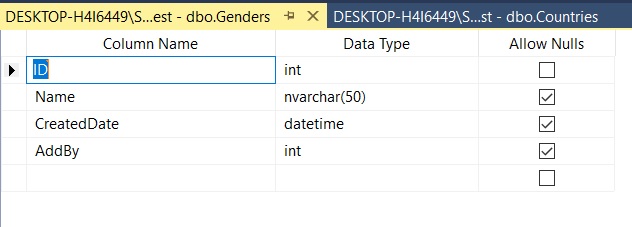
الكود التالي يعمل على إضافة الجدول:
USE [StudentsAcademy]
GO
/****** Object: Table [dbo].[Genders] Script Date: 14/09/2021 21:32:57 ******/
SET ANSI_NULLS ON
GO
SET QUOTED_IDENTIFIER ON
GO
CREATE TABLE [dbo].[Genders](
[ID] [int] IDENTITY(1,1) NOT NULL,
[Name] [nvarchar](50) NULL,
[CreatedDate] [datetime] NULL,
[AddBy] [int] NULL
) ON [PRIMARY]
GO
بهذا نكون قد اكملنا اعداد قاعدة البيانات مع مجموعة من الجداول .
تحميل قاعدة البيانات الخاصة بالمشروع


اترك تعليقك